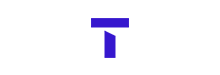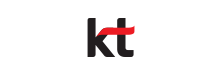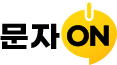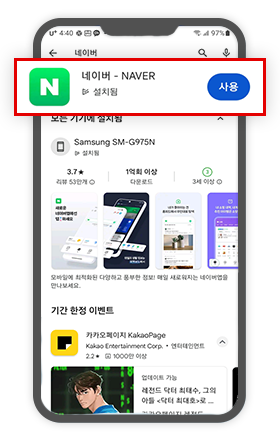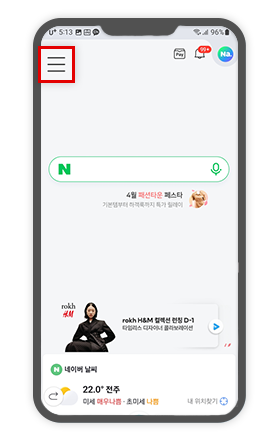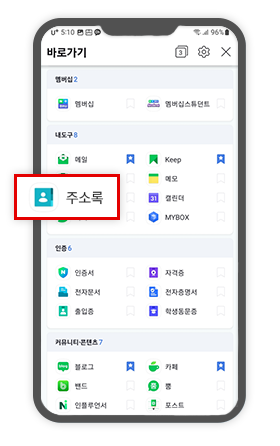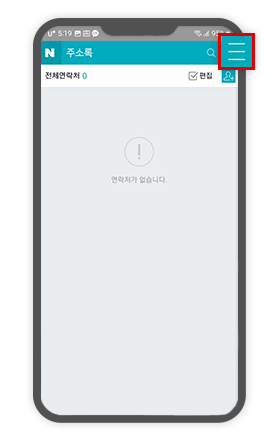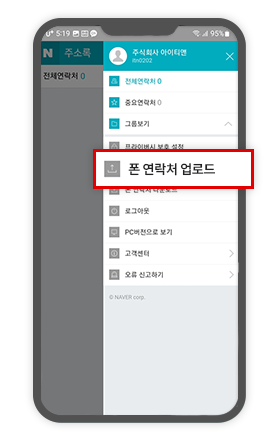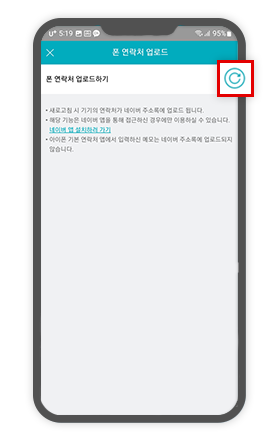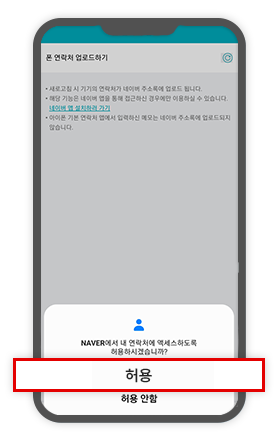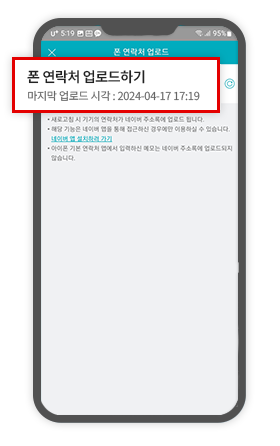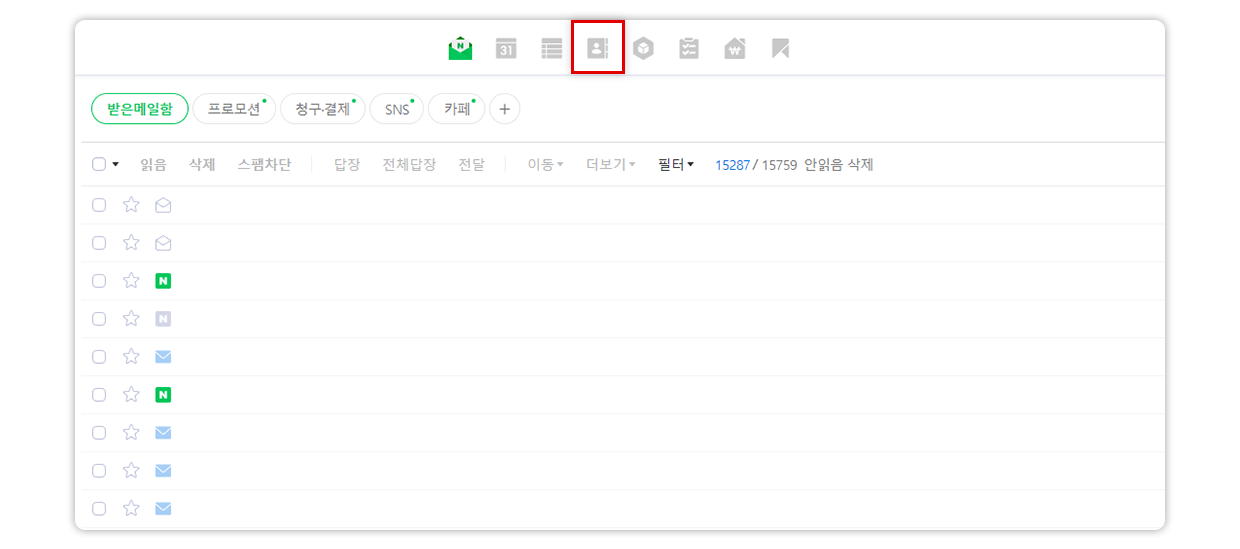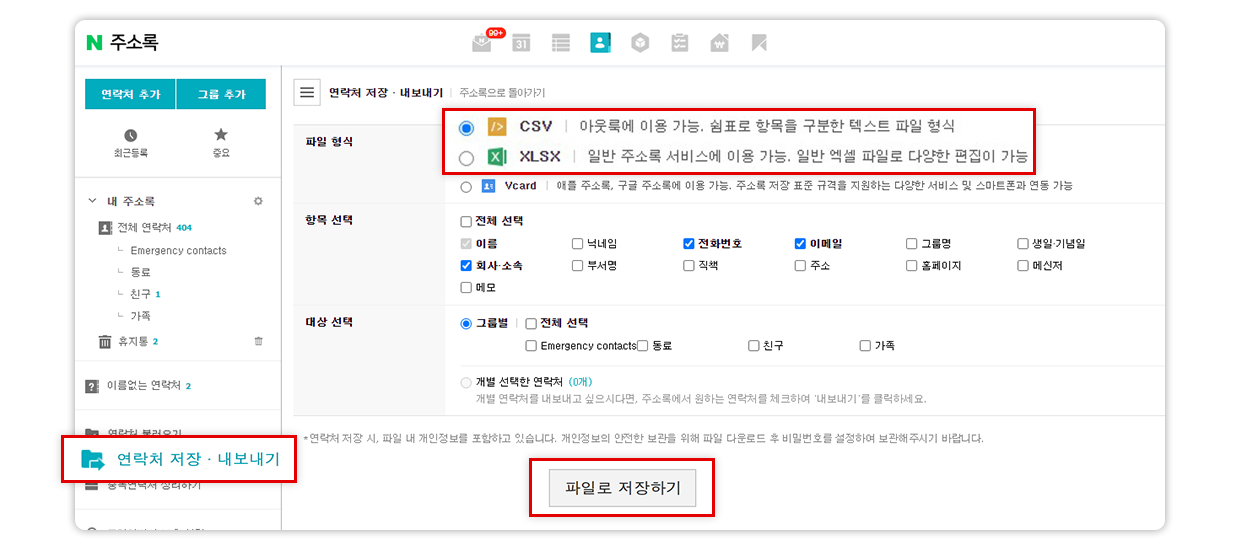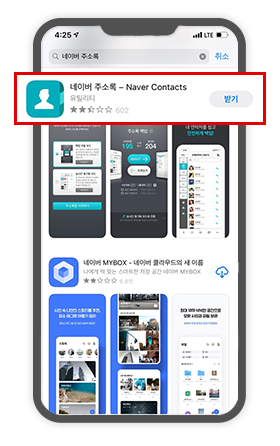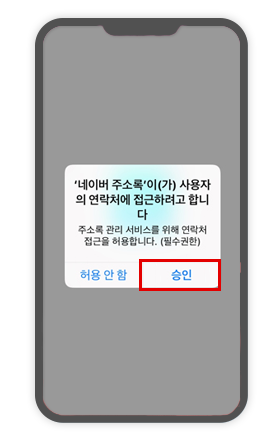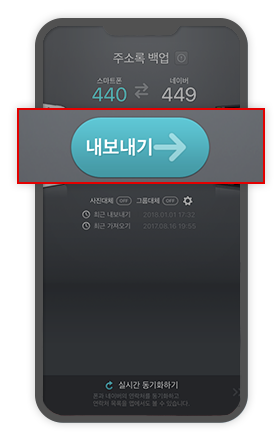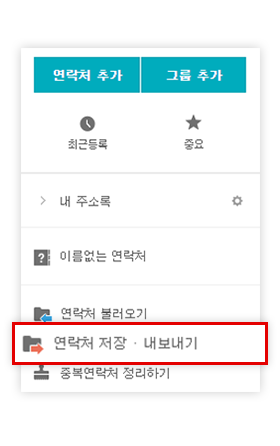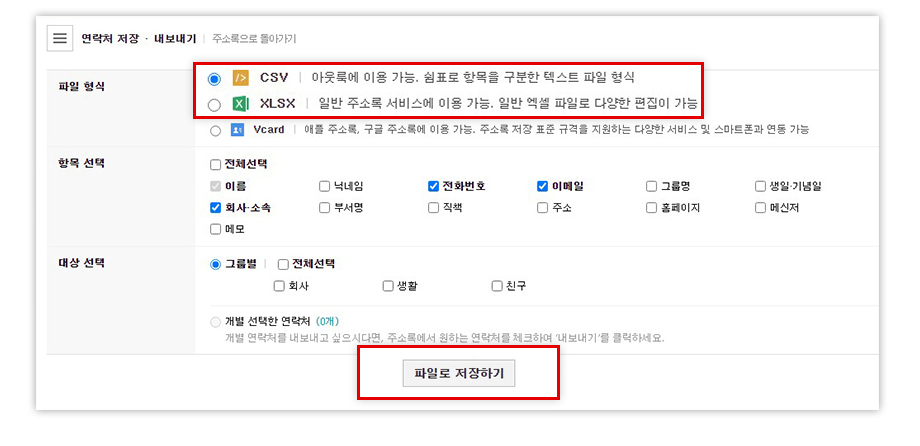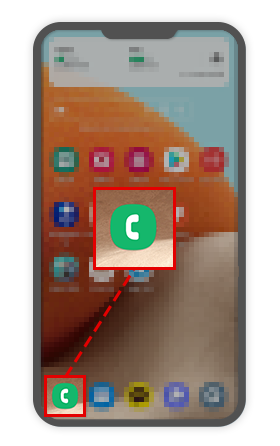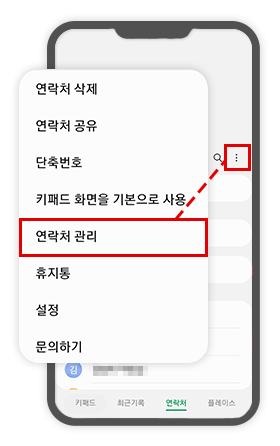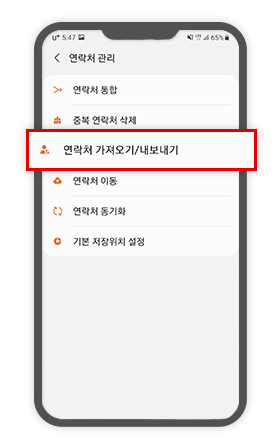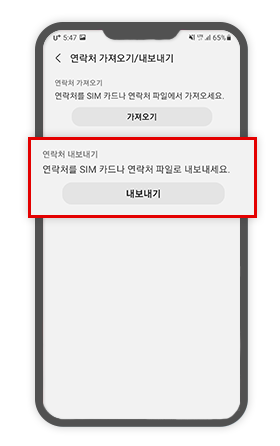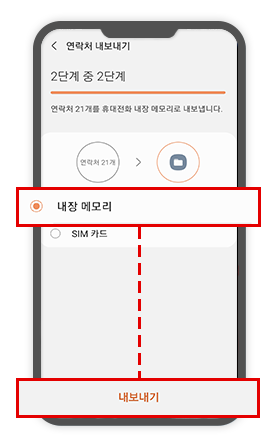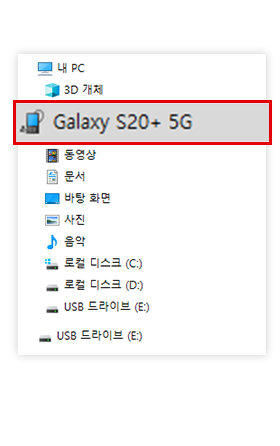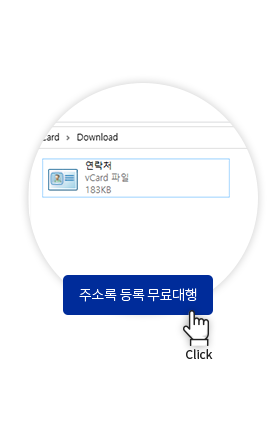이통사 스팸차단 및 번호도용 방지 서비스 안내
각 통신사에서 스팸차단서비스라는 서비스를 진행하고 있습니다.
- 스팸차단서비스는 이동통신사의 별도 조합 기준에 따른 스팸확률에 의한 차단으로 스팸으로 판단되는 문자를
휴대폰 문자수신함이 아닌, 각 통신사별 스팸보관함에 전송한 후 결과값은 성공을 처리합니다(정상과금 처리)
- 스팸문자로 저장된것이 확인되었다면, 스팸차단서비스를 해제하여 이용하시기 바랍니다.
(개인정보보호정책으로 인해 본인 이외 타인은 확인 불가하므로, 본인이 직접 확인해야합니다.)
01.통신사 홈페이지를 통해 확인하는 방법
-
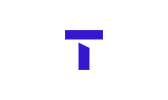
-
Tworld(www.tworld.co.kr) 홈페이지 접속 → 로그인 → [스팸필터링] 검색
→ 부가서비스 - 문자 스팸필터링 → 설정 → SMS인증 → 스팸차단 메시지 확인
-
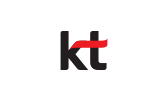
-
KT(www.kt.com) 홈페이지 접속 → 로그인 →[스팸차단서비스] 검색
→ 스팸차단서비스 → 스팸메시지함 → 스팸차단 메시지 확인
-

-
U+(www.uplus.co.kr) 홈페이지 접속 → 로그인 → [스팸차단] 검색
→ 부가서비스 - 스팸차단 → 스팸내역 조회 → SMS인증 → 스팸차단 메시지 확인
02.통신사 어플을 통해 확인하는 방법
-

- SKT · T스팸필터링
- T Store, 구글 Play 스토어
다운가능
-

- KT올레 · 올레스팸차단서비스
- 구글 Play 스토어 다운가능
-

- LG U+ · U+ 스팸차단
- 구글 Play 스토어 다운가능
03.통신사 고객센터를 확인하는 방법
- 휴대폰 114 + 통화버튼
-
- · SKT 고객센터(1599-0011)
- · KT올레 고객센터(100)
- · LG U+ 고객센터(1544-0010)
해당 서비스에 가입된 경우 인터넷 문자 발송서비스를 통해 본인 휴대폰번호로 문자 발송시 차단됩니다
- 모든 전송 결과값이 실패로 확인되는 경우, 번호도용문자차단서비스에 가입여부 확인 후 해당서비스를 해지
하신 후 전송하시기 바랍니다.
01.통신사 홈페이지를 통해 확인하는 방법
-
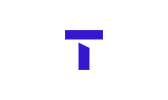
-
Tworld(www.tworld.co.kr) 홈페이지 접속 → 로그인
→ [번호도용문자차단] 검색 → 부가서비스 → 번호도용문자차단 → 해지
-
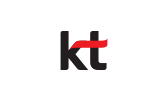
-
KT(www.kt.com) 홈페이지 접속 → 로그인
→ [번호도용문자차단] 검색 → 부가서비스 → 번호도용문자차단 → 해지
-

-
U+(www.uplus.co.kr) 홈페이지 접속 → 로그인 → [번호도용문자차단] 검색
→ 부가서비스 → 번호도용문자차단 → 해지
02.통신사 고객센터를 확인하는 방법
- 휴대폰 114 + 통화버튼
-
- · SKT 고객센터(1599-0011)
- · KT올레 고객센터(100)
- · LG U+ 고객센터(1544-0010)